本ページはプロモーションが含まれています

イーサリアムの通貨イーサ(Ether/ETH)を保管する為の「MyEtherWallet」初心者向けの利用方法はイーサリアムウォレット「MyEtherWallet」の使い方でご紹介しています。
今回はMyEtherWalletをより安全に利用するための方法を解説していきます。
より安全に保管するとは
初心者の方がとりあえずイーサリアムを取引所ではなくウォレットで保管するのであればMyEtherWalletは適しているのですが、MyEtherWalletはウェブウォレットというオンラインで保管するウォレットなのでオフラインで管理する方法よりもセキュリティは劣ります。
なぜMyEtherWalletのようなウェブウォレットがセキュリティ上劣っているかと言えば
・MyEtherWalletがハッキングされている場合がある
・利用している接続インターネットやパソコンがウイルスに感染している場合がある
からです。
例えばMyEtherWalletにアクセスした際にMyEtherWallet自体がハッキングされており、作成したウォレットを盗み取られてしまうリスクがあります。このような被害は実際に起こり得るもので、少額のイーサであれば簡易的なウェブウォレットは保管に適しているのですが多額のイーサをMyEtherWalletで保管する時は正直不安です。
そこで、こちらの記事で紹介しているようなオンラインでウォレットを作成し、秘密鍵を保管するような方法ではなく、より安全な「ローカル環境」でのMyEtherWalletの利用方法をご紹介します。
しかし、オンラインでウォレットを作成する方法とは異なり、多少パソコンや仮想通貨自体の知識が必要になりますので初心者の方は秘密鍵の意味等をしっかりと理解して取り組んでいただければと思います。
逆にそのような知識が無ければ多額の仮想通貨を取り扱うのはセキュリティ上避けた方が良いと思います。
より安全なMyEtherWallet利用方法
今回ご紹介する方法はMyEtherWalletをパソコンのローカルにダウンロードし、ウォレットファイルをパソコンに保存する方法です。
この時、利用するパソコンは必ずウイルスに感染していないものを利用しましょう。
スポンサー
ローカルにMyEtherWalletをダウンロードする
MyEtherWalletにアクセスします。⇒MyEtherWallet.com

トップ画面右下に行くとMyEtherWalletのGithubに飛べる箇所があります。GithubとはこのMyEtherWalletのソースコード(元となるプログラム)が閲覧できる共有場所のようなものです。

赤枠内のリンクをクリックします。

「Clone or download」を選択し「Download ZIP」を選択します。
これでMyEtherWalletのファイルを自分のパソコンのローカルにダウンロードする事ができます。
最新バージョンをダウンロードしましょう。最新バージョンかどうかは

トップページの赤矢印部分を確認する事で分かります。

このようなファイルがダウンロードされますのでこのZipファイルをウイルスに感染にていないオフラインのパソコンに保存します。
これでMyEtherWalletが自身のオフラインパソコンのローカルで操作する事ができるようになりました。
オフラインのパソコンでZipファイルを全て展開します。

「dist」というフォルダの中にある「index.html」をブラウザで開きます。この時、開くブラウザはGoogle Chromeが推奨されています。

ここでウォレットを作成する事ができます。ネットワークに接続されていないので送金をオンラインでする事はできませんがオフラインで操作しているので物理的に秘密鍵を見られなければウォレットを盗まれる事はありません。

更にここで作成したウォレットのKeystoreファイルをオフラインパソコンのローカルに保存しておけばハッキングリスクの無い環境でウォレットファイルを保管しておくことが可能です。
このようにMyEtherWalletをローカルにダウンロードして利用する事で通常のMyEtherWallet利用よりも安全にイーサリアムやその他トークンを保管する事が可能になります。
ただし、ダウンロードしたMyEtherWalletは最新アップロードには対応しませんのでその時の最新をダウンロードして利用するようにしましょう。
関連記事
スポンサー


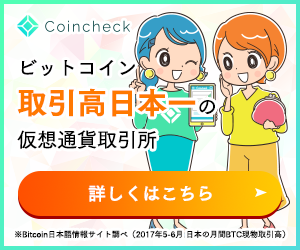
すでに、マイイーサウォレットを作ってしまってから、download zipをしても、もう遅いのでしょうか。もう一度、あたらしウォレットを作り直さないといけないのでしょうか?
>ミミ様
作ったウォレットが正常であれば再度作成する必要はありません。今後ウォレット情報などを見る時にローカルで操作するとより安全に操作する事ができます!
回答ありがとうございました。
しかし、やはり、まだ、すっきり理解できません。
オフラインなのに、なぜ、コインの送信受信の情報が見られるのか、とか、
いったい、何をするときに、オフラインにしていないといけないのか、ということとか。(汗)
なお、パソコンはひとつしか、ありません。
基本がわかってなくて、すみません。
>mimi様
この方法はあくまでオフラインで「ウォレットを作成する」「お財布情報を見る」だけのものになります。それだけであれば
・秘密鍵生成からのアドレス作成
・秘密鍵からアドレス情報を見る
事は可能になります。(それらはある演算をおこなう事で可能になる為です。)
ただし、最新の送受信情報や送信はネットワークに繋がないと見れたり行う事はできません。なぜなら全てのイーサリアムウォレット情報はイーサリアムネットワーク(ブロックチェーン)に保管されているからです。
パソコンが一つの場合はパソコンオフラインにしてイーサリアムウォレットを作成したり、お財布情報を見る事でこの方法を利用する事ができます。
ご参考になれば幸いです。
返信ありがとうございます。
オンラインの状態で、イーサリアムウォレットを、作成してしまった場合は、安全性が低いと言えるのですね。
安全性を高くするためには、やはり、もう一度、オフラインにして、新しいウォレットを作らないといけないのでしょうか。
それとも、今後、お財布情報を見るときにオフラインにしておけば、安全なのでしょうか。
何度も確認してすみません。
>mimi様
安全性を高めるのであればローカルでウォレットを作成するのが良いと思います。ただ、現状作成しているウォレットで問題が起きていなければそこまで気にする必要は私は無いと思っています。
通貨を移すのにも手数料がかかりますし、そこは自身の保有資産状況と照らして考えていただければと思います。
オフラインであると、通貨を移すのにも手数料がかかるということでしょうか?
なんども、初歩的な質問すみません。
>mimi様
いえ、今保管しているウォレットから新たなウォレット(オフラインでもオンラインでも)に移す時は手数料がかかります。手数料のかからない送金は基本的に取引所で無料送金サービスを行っている場合のみです。
ありがとうございました。だんだんわかってきました。
トレジャーさえあれば、問題は、すべて解決、ということになりますか?常にオフラインのパソコンのようなものですよね。
>mimi様
TREZORもオフラインでウォレットを操作する事ができますが、一般的にはオンラインで接続してウォレットを操作する事になります。
イーサリアム保管の場合はMyEtherWalletと連携する事になるのでそこまで大差がありません。詳しくはこちらの記事(http://www.tottemoyasashiibitcoin.net/entry/2017/09/30/182155)をご参考にしていただければと思います。